学习ASP.NET Core Blazor编程系列十四——修改
通过前面几篇文章的学习,我们的图书修改页面已经能正常运行了,但现在的呈现效果不是很理想,主要标题显示的是英文。我们不想看到的时间(如下图所示0 00),并且希望把“ReleaseDate”修改成“出版日期”。现在的程序运行效果如下图。
00),并且希望把“ReleaseDate”修改成“出版日期”。现在的程序运行效果如下图。

本文所实现的图书信息修改功能,在前面的路由篇中已经实现了,本文只是将其拿出来,单独讲解一下。
- 我们在Visual Studio 2022的解决方案资源管理器中打开Pages/BookIndex.razor文件,修改代码如下:

@page "/BookIndex"@using BlazorAppDemo.Models@using Microsoft.EntityFrameworkCore@inject IDbContextFactory<BookContext> dbFactory@inject NavigationManager NavigationManager<PageTitle>图书列表</PageTitle><h3>图书列表</h3><table class="table-responsive" width="90%"><tr><td>书名</td><td>作者</td><td>价格</td><td>出版日期</td><td>库存数量</td><td>已租数量</td><td>操作</td></tr>@foreach (var item in books){<tr><td>@item.Name</td><td>@item.Author</td><td>@item.Price</td><td>@item.ReleaseDate.ToShortDateString()</td><td>@item.StockQty</td><td>@item.Qty</td><td><a href="/AddBook?Id=@item.ID">编辑</a><button id="edit" class="btn btn-primary" @οnclick="@(e => EditBook(e, @item.ID))">修改</button></td></tr>}</table>@code {private static BookContext _context;private List<Book> books = new List<Book>();protected override async Task OnInitializedAsync(){_context = dbFactory.CreateDbContext();books=_context.Book.ToList();await base.OnInitializedAsync();}public void EditBook(MouseEventArgs e ,int Id){NavigationManager.NavigateTo("/AddBook?Id="+Id.ToString());}}

2.在Visual Studio 2022的解决方案资源管理器中,找到 AddBook.razor 组件,使用鼠标左键双击,在文本编辑器中打开。修改代码如下:

@page "/AddBook"@using BlazorAppDemo.Models@using Microsoft.EntityFrameworkCore@inject IDbContextFactory<BookContext> dbFactory@inject NavigationManager NavigationManager<h3>AddBook</h3><EditForm Model=@addBook OnValidSubmit=@ValidSubmitInfo OnInvalidSubmit=@InvalidSubmitInfo><DataAnnotationsValidator /><ValidationSummary /><div>@Message</div><p> 图书名称:<InputText @bind-Value=addBook.Name></InputText><ValidationMessage For="@(() => addBook.Name)" /></p><p>作者:<InputText @bind-Value=addBook.Author></InputText><ValidationMessage For="@(() => addBook.Author)" /></p><p>出版日期:<InputDate @bind-Value=addBook.ReleaseDate></InputDate></p><p>价格:<InputNumber @bind-Value=addBook.Price></InputNumber></p><p>类型:<InputText @bind-Value=addBook.Type></InputText><ValidationMessage For="@(() => addBook.Type)" /></p><p>总页数:<InputNumber @bind-Value=addBook.TotalPages></InputNumber></p><p>库存数量:<InputNumber @bind-Value=addBook.StockQty></InputNumber><ValidationMessage For="@(() => addBook.StockQty)" /></p><p>已租数量:<InputNumber @bind-Value=addBook.Qty></InputNumber></p><input type="submit" class="btn btn-primary" value="Save" /></EditForm>@code {private string Message = string.Empty;private static BookContext _context;private Models.Book addBook = new Book();protected override Task OnInitializedAsync(){_context = dbFactory.CreateDbContext();return base.OnInitializedAsync();}public string Id { get; set; }protected override void OnParametersSet(){var query = new Uri(NavigationManager.Uri).Query;var queryDic = Microsoft.AspNetCore.WebUtilities.QueryHelpers.ParseQuery(query);if (queryDic.Count > 0){Id = queryDic["Id"].ToString() ?? "0";if (!string.IsNullOrEmpty(Id)){if (Id != "0"){int iId = int.Parse(Id);var book = _context.Book.Find(iId);if (book != null){addBook = book;}}}}}private void ValidSubmitInfo(EditContext editContext){if (editContext.Model is not Book addBook){Message = "你编辑的不是图书信息,校验通过。正在保存。";}Save(editContext);}private void InvalidSubmitInfo(EditContext editContext){if (editContext.Model is not Book addBook){Message = "你编辑的图书信息校验不通过,请修改。";}}private void Save(EditContext editContext){bool dataIsValid = editContext.Validate();if (!dataIsValid){Message = "你编辑的图书信息校验不通过,请修改。";return;}if (editContext.Model is not Book addBook){Message = "你编辑的不是图书信息。";return;}if (string.IsNullOrEmpty(Id) || Id == "0" ){_context.Add(editContext.Model);}int cnt= _context.SaveChanges();if (cnt>0){Message = "图书信息保存成功!";}else{Message = "图书信息保存失败!";}}}

- 在Visual Studio 2022的菜单栏上,找到“调试à开始调试”或是按F5键,Visual Studio 2022会生成BlazorAppDemo应用程序,并在浏览器中打开Home页面,我们我们使用鼠标左键点击左边菜单上的“图书列表”菜单项,浏览器会显示我们修改过的图书列表页面。如下图。

4.在浏览器的图书列表页面,将鼠标指针悬停在“编辑”按钮上以查看,链接背后的URL值。使用鼠标左键点击我们要修改的图书信息的“编辑”按钮,浏览器会自动跳转到AddBook页面,并将我们需要修改的图书信息显示出来。如下图。

5.在AddBook页面中的“类型”与“已租数量”中分别填入“A”与“2”,然后使用鼠标点击“保存”按钮。如下图。



























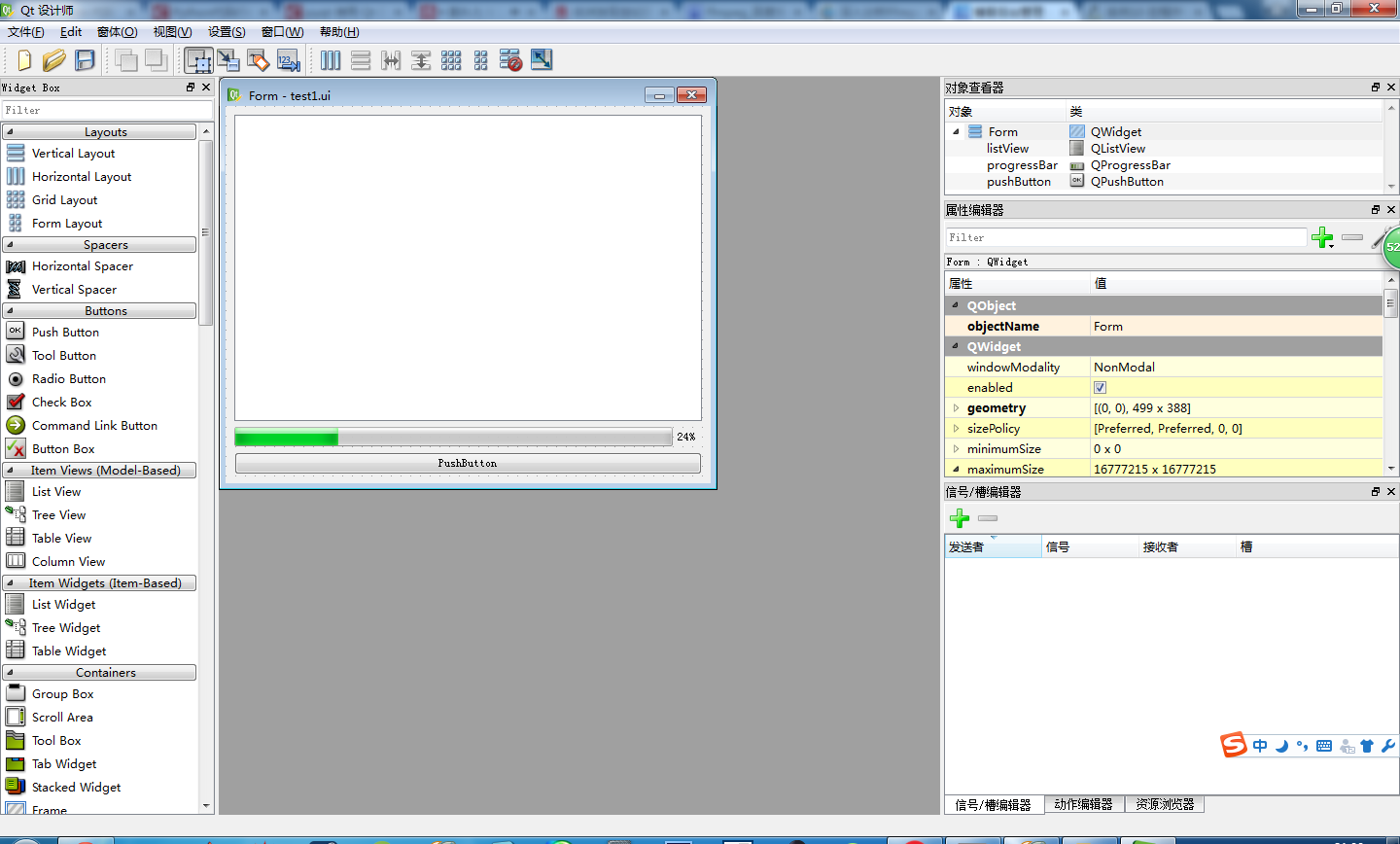

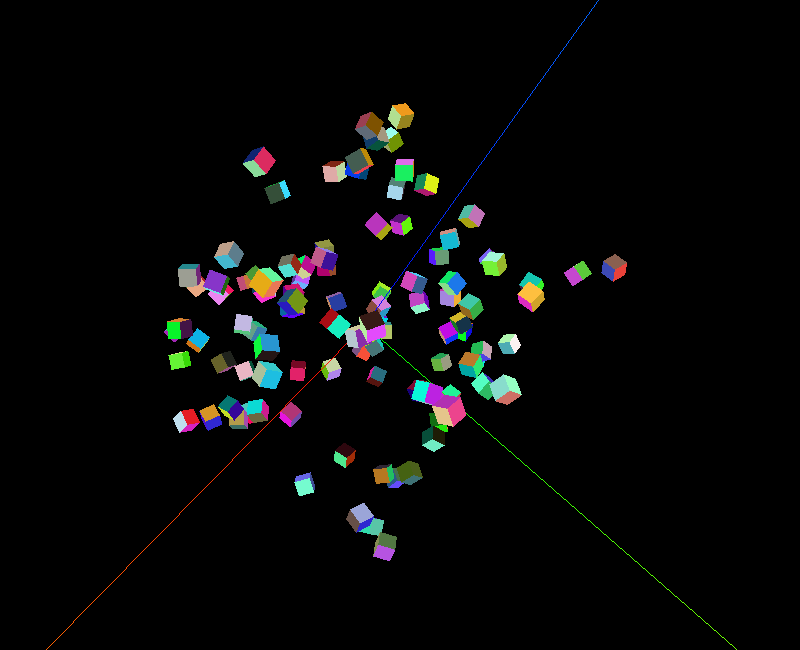
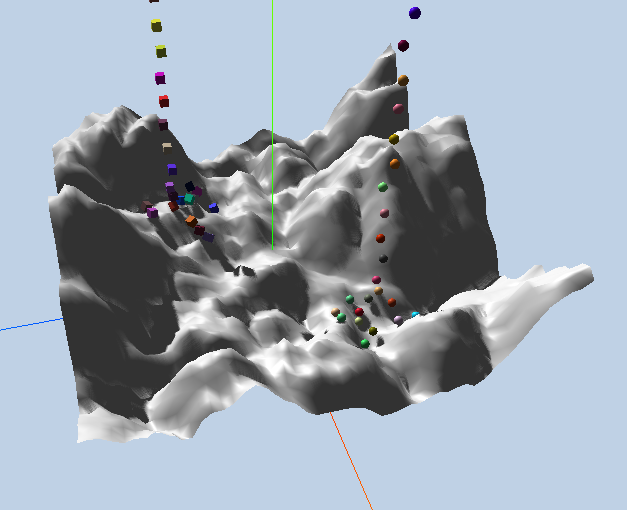
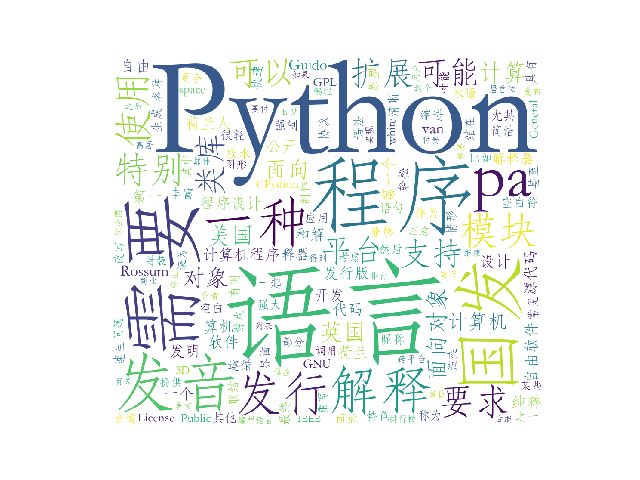
![【转】[C# 基础知识系列]专题二:委托的本质论 【转】[C# 基础知识系列]专题二:委托的本质论](https://image.dandelioncloud.cn/images/20211214/a0d328ef5d9d42e5902cabf91a41e27b.png)



还没有评论,来说两句吧...